
Edmund Richardson
0
3996
217
Windows 10 umožňuje zálohování dat bez námahy. Uprostřed mnoha změn nastavení údržby systému Windows 10 Údržba systému Windows 10: Co se změnilo a co je třeba zvážit Údržba systému Windows 10: Co se změnilo a co je třeba zvážit Ve Windows 10 společnost Microsoft vážně přepracovala funkce údržby. Zejména Windows Update způsobuje bolesti hlavy. Poskytujeme vám přehled nových nastavení a ukážeme vám, jaké nástroje třetích stran stále potřebujete. Společnost Microsoft zintenzivnila svoji záložní hru, aniž by upustila od vyzkoušených a testovaných funkcí. Windows 10 je dobře připraven na revoluci úložiště založeného na cloudu a stále nabízí vše, co potřebujete pro lokální zabezpečení souborů.
Shrnuli jsme všechny nativní možnosti zálohování, obnovy, obnovy a opravy, které jsme našli ve Windows 10. Použijte naše jednoduché tipy a už nikdy nezoufejte nad ztracenými daty!
Záloha místního úložiště
Místní úložiště je zvykem ukládat soubory na fyzická místa, jako je počítač nebo na jednotku palce. Jedná se o bezpečné a snadno dostupné způsoby ukládání souborů, které nevyžadují připojení k internetu.
Historie souborů
Historie souborů je relativně nová metoda bezpečného ukládání souborů na samostatnou jednotku Pen (k dispozici pro Windows 8 a 10).
Chcete-li najít program Historie souborů, stiskněte Okna Klíč, hledat historie souboru a klikněte Obnovte své soubory pomocí historie souborů. Tento program můžete také otevřít v ovládacím panelu pod Klávesa Windows + X> Ovládací panely> Systém a zabezpečení> Historie souborů.
Rozdíl mezi historií souborů a jednoduchým přenosem souborů spočívá v jeho schopnosti plánovat pravidelné zálohování na váš palec. V okně Historie souborů klikněte na Konfigurace nastavení historie souborů začít.
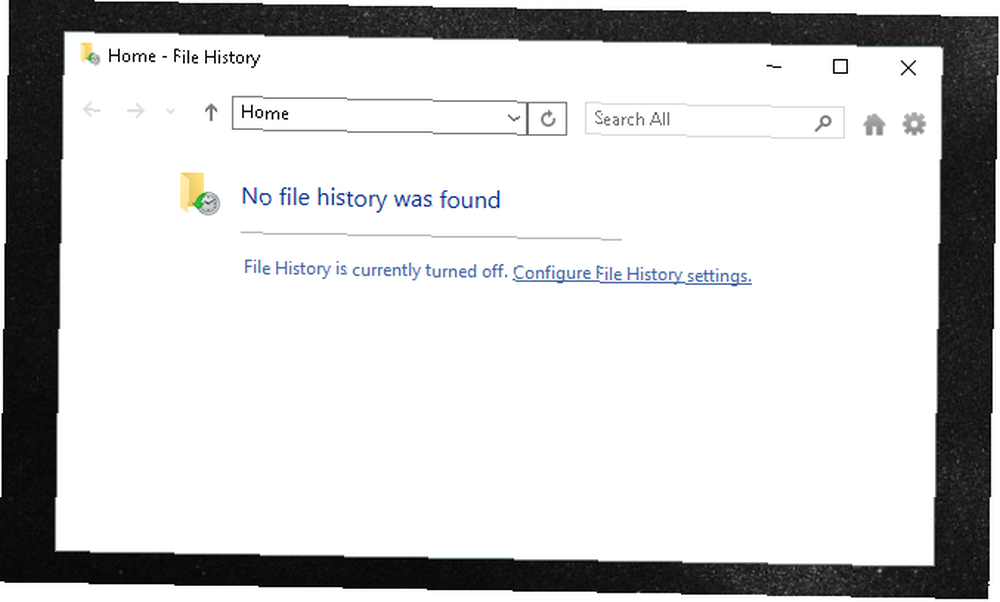
Historie souborů automaticky vyhledá externí paměťová zařízení připojená k počítači.
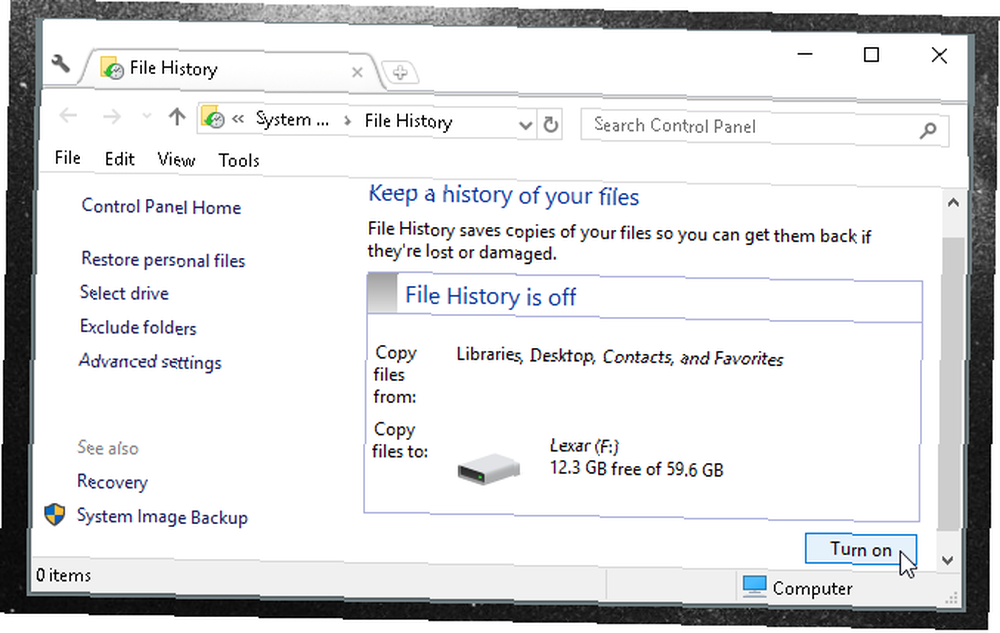
Před zapnutím historie souborů klikněte na ikonu Pokročilé nastavení a nastavte si preferovaný rozvrh.
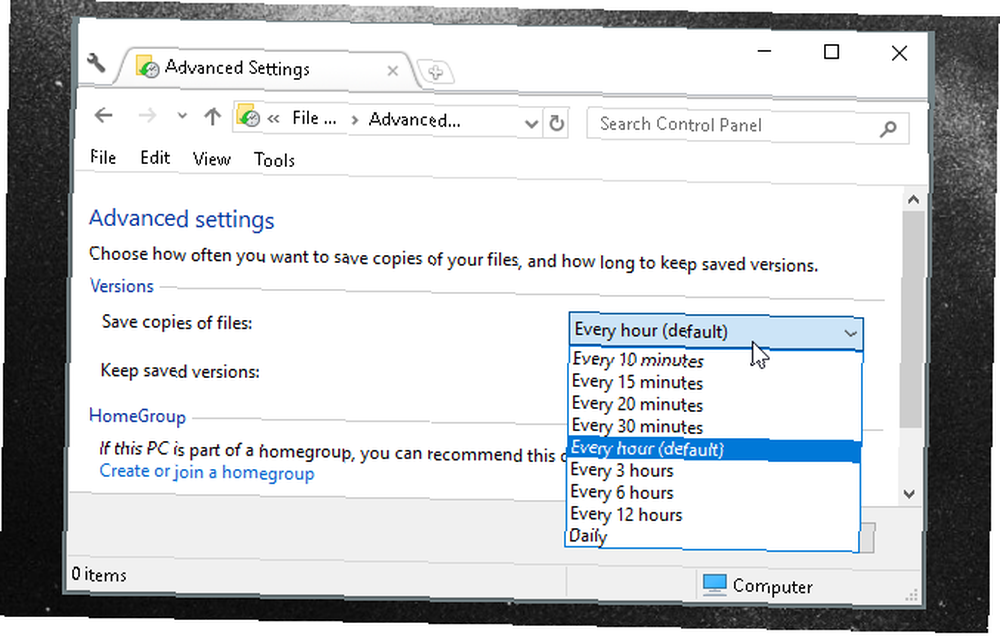
Uložte změny a Zapnout Historie souborů, aby byly vaše zálohy bezpečné a dokumentované. Ve výchozím nastavení Historie souborů kopíruje pouze soubory z: Knihovny, Plocha, Kontakty a Oblíbené.
Obnovení systému
Obnovení systému je dlouhodobý společník systému Windows a pohodlný způsob zálohování obrazu systému spolu s pravidelně používanými soubory.
Chcete-li najít obnovení systému, stiskněte klávesu Klávesa Windows, pak hledejte bod obnovení a klikněte Vytvořte obnovení systému.
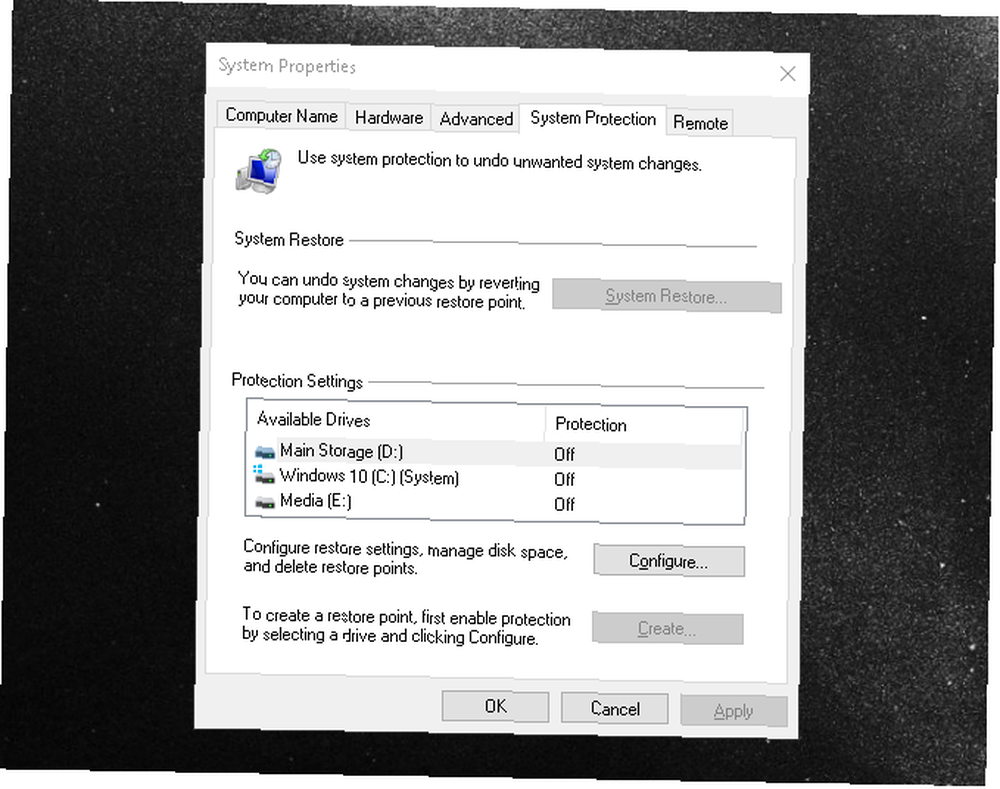
Jako věrný uživatel Obnovení systému mohu zajistit jeho nezbytnost při experimentování se stahováním ovladačů a nejasným softwarem. Microsoft píše:
Někdy může instalace programu nebo ovladače způsobit neočekávanou změnu v počítači nebo způsobit, že se systém Windows bude chovat nepředvídatelně. Problém obvykle odstraňuje odinstalace programu nebo ovladače. Pokud odinstalace problém nevyřeší, můžete zkusit obnovit systém počítače do dřívějšího data, kdy všechno funguje správně. - Microsoft.com
Jednoduše vytvořte bod obnovení do bodu, ve kterém počítač se systémem Windows pravidelně pracuje na bezpečném stavu počítače. Chcete-li obnovit předchozí bod, otevřete Vytvořte obnovení systému a klikněte na Obnovení systému tlačítko začít. Přestože tento program neumožňuje uživateli přístup k určitým dokumentům, Obnovení systému je skvělé pro uložení stavů vašeho PC v případě selhání operačního systému (OS). Pokud vás zajímá metoda bezpečného selhání při hraní s OS vašeho počítače, podívejte se na software virtuálního stroje Co je to virtuální stroj? Vše, co potřebujete vědět, co je virtuální stroj? Vše, co potřebujete vědět Virtuální stroje vám umožňují provozovat na vašem aktuálním počítači další operační systémy. Zde je to, co byste o nich měli vědět. .
Obnovení systému nemusí vždy fungovat. Nezapomeňte si prohlédnout tento seznam věcí, které chcete zkontrolovat, když Obnovení systému nefunguje Obnovení systému nefunguje? 5 oprav pro obnovení systému Windows 7 a 10 nefunguje? 5 oprav pro obnovení systému Windows 7 a 10 ukládá váš počítač před katastrofou. Ale co když to Obnovení systému selhalo? Máme opravu. .
Zálohování a obnovení
Zálohování a obnovení, které nelze zaměňovat s obnovením systému, je program původně dostupný ve Windows 7, který zálohuje datové soubory z vaší systémové knihovny a jakýkoli konkrétní soubor a složku (nebo všechny soubory a složky) přítomné na pevném disku..
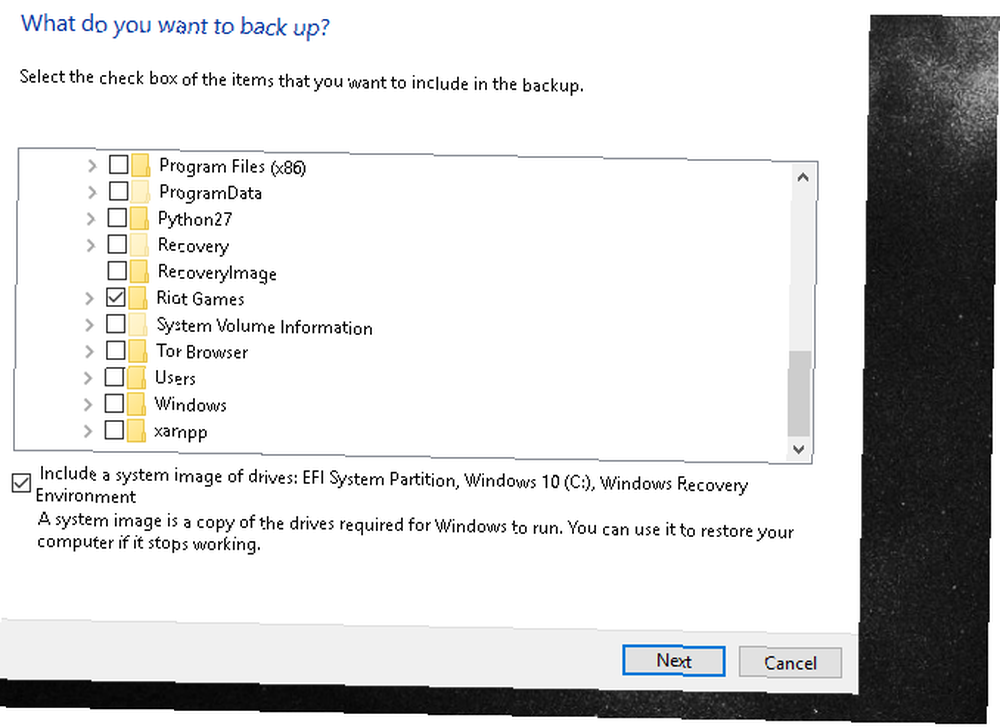
Zálohování a obnovení poskytuje o něco více svobody při zálohování souborů než Historie souborů, zatímco Historie souborů má další výhodu v poskytování pravidelných protokolů záloh. Stejně jako historie souborů poskytuje funkce Back and Restore také pravidelně naplánované zálohy. Můžete dokonce trvale zálohovat celý svůj pevný disk na externí nebo alternativní interní pevný disk, čímž odpadá potřeba záložního softwaru třetích stran..
Chcete-li spustit zálohování a obnovení, přejděte na Start hledat a vybírat Zálohování a obnovení. Náš průvodce zálohováním a obnovením Jak nastavit a používat funkci zálohování a obnovení systému Windows 7 Jak nastavit a používat funkci zálohování a obnovení systému Windows 7 Je obtížné tajemství, když vám řeknu, že dříve nebo později budete potřebovat zálohu vašich osobních údajů . Máte právě teď? Co brání většině lidí v přípravě pravidelných záloh… vám ukáže, jak nastavit první zálohu.
Recovery Drive Creator
Windows 10 pohodlně nabízí program s názvem Recovery Drive Creator, který vytváří záložní systémové soubory vašeho operačního systému. Poté můžete pomocí této jednotky pro obnovení nainstalovat nebo znovu nainstalovat systém Windows pro případ, že by se počítači stalo něco tragického.
Chcete-li získat přístup k tomuto nástroji, přejděte na Start (zmáčkni Klávesa Windows), hledat zotavovací jednotka, a vyberte Vytvořte jednotku pro obnovení.
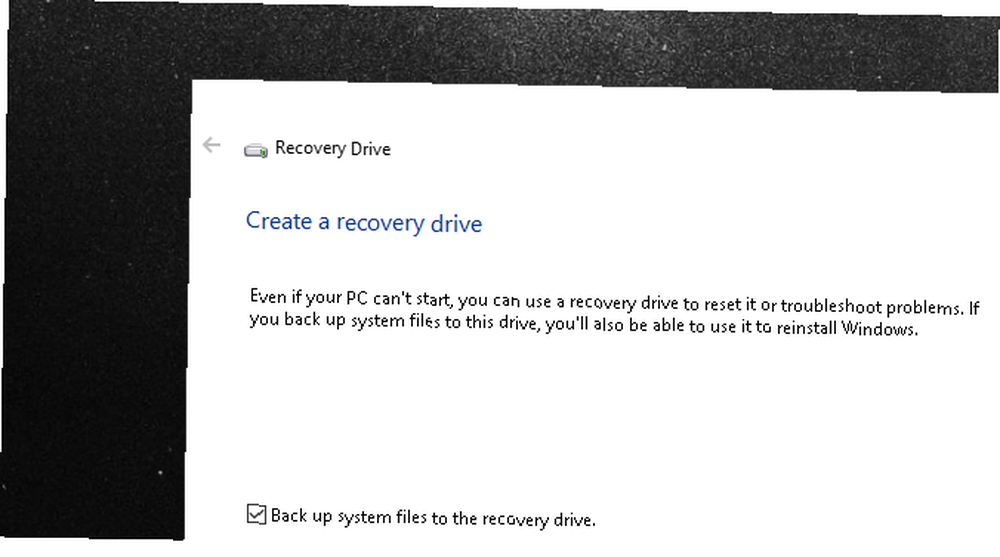
Tento proces je přímý a šetří vám bolest při řešení méně známého softwaru pro obnovu USB od třetích stran. Microsoft naštěstí poskytuje jasný, výstižný a oficiální článek Wiki o tom, jak program používat.
Disk pro opravu systému
Spolu s vytvořením palce pro zotavení vám systém Windows 10 umožňuje vytvořit disk pro obnovení pro zálohování počítače. Chcete-li najít tuto možnost otevřenou Start, hledat zálohování a obnovení, a vybrat Zálohování a obnovení (Windows 7). Máte možnost Vytvořte disk pro opravu systému na levé straně okna. Toto vyžaduje jednotku CD / DVD.
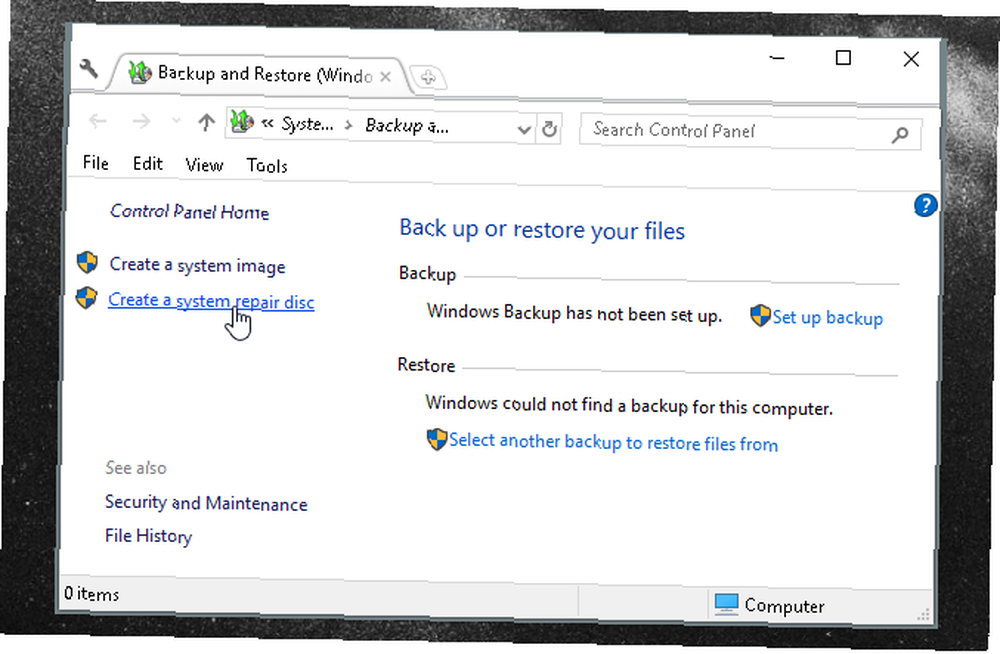
Vytvoření disku pro opravu systému - jako Recovery Drive - je jednoduchý a přímý proces. Společnost Microsoft byla také laskavá, aby poskytla oficiální článek o programu a jeho funkcích.
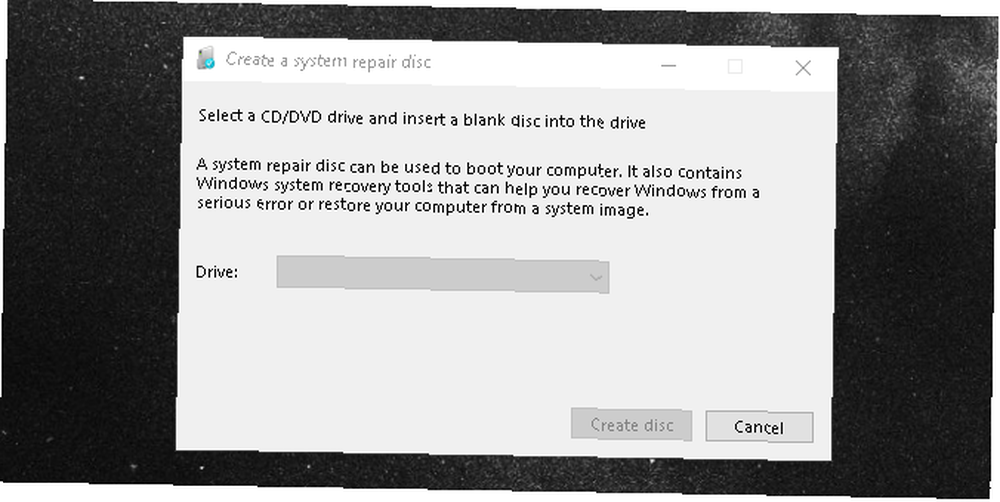
Tyto nástroje můžete také použít k vytvoření záchranného disku Windows. 5 nejlepších záchranných a obnovovacích disků pro obnovení systému Windows 5 nejlepších záchranných a obnovovacích disků pro obnovení systému Windows Zde jsou nejlepší záchranné disky systému Windows, které vám pomohou získat přístup k počítači. pro opravy a zálohování, i když se nespustí. .
Zálohovací software třetích stran
Zálohovací software třetích stran je složitý předmět, který zvažuje kolísající kvalitu jejich záloh. Některé společnosti s pevným diskem, například lidé společnosti Western Digital, však poskytují bezplatný software, jako je software Acronis True Image WD Edition, takže se ujistěte, že jste zkontrolovali webovou stránku tvůrce pevného disku, abyste se ujistili, že používáte pro váš konkrétní počítač správný zálohovací software..
Acronis True Image WD Edition může klonovat jednotky, zálohovat operační systém, aplikace, nastavení a všechna vaše data a zároveň bezpečně vymazat všechna důvěrná data, která již nepotřebujete. Acronis True Image WD Edition vám poskytuje všechny základní nástroje, které potřebujete k obnovení vašeho počítačového systému v případě katastrofy, jako je ztráta dat, neúmyslné odstranění důležitých souborů nebo složek nebo úplné selhání pevného disku. Pokud dojde k selhání, které blokuje přístup k informacím nebo ovlivňuje provoz systému, budete moci systém a ztracená data snadno obnovit. - Support.wdc.com
Pokud se chystáte zálohovat počítač pomocí softwaru třetích stran, nezapomeňte si jej prostudovat. Jeden zálohovací software je dost: Je Bvckup 2 tím jediným? Stačí jeden zálohovací software: Je Bvckup 2 tím jediným? Zálohy nemusí být únavné nebo nepříjemné. Se správným nástrojem dochází k zálohování na pozadí, aniž byste na ně museli myslet. Můžeme vám pomoci najít ten správný nástroj. před vložením digitálního života do jeho rukou.
Zálohování cloudového úložiště
Cloudové úložiště nezávisí na palci nebo pevném disku. Ve skutečnosti to na vás vůbec nezávisí; cloudové úložiště Co je cloud? Co je Cloud? Mrak. Je to termín, který se v těchto dnech hodně hází. Co je přesně cloud? je stále populárnější způsob zálohování osobních i systémových souborů (spolu s spoustou dalších věcí), přičemž tyto soubory jsou také dostupné všude tam, kde je připojení k internetu. A existuje spousta spolehlivých online zálohovacích služeb, ze kterých si můžete vybrat.
OneDrive
OneDrive je populární úložiště založené na cloudu od společnosti Microsoft, které poskytuje až 15 GB bezplatného úložiště, pokud jste měli to štěstí, abyste se zaregistrovali a nárokovali včas, a 5 GB pro všechny ostatní.
OneDrive umožňuje uživatelům prostřednictvím desktopového programu nebo mobilní aplikace dosáhnout souborů načtených v úložišti svého účtu.
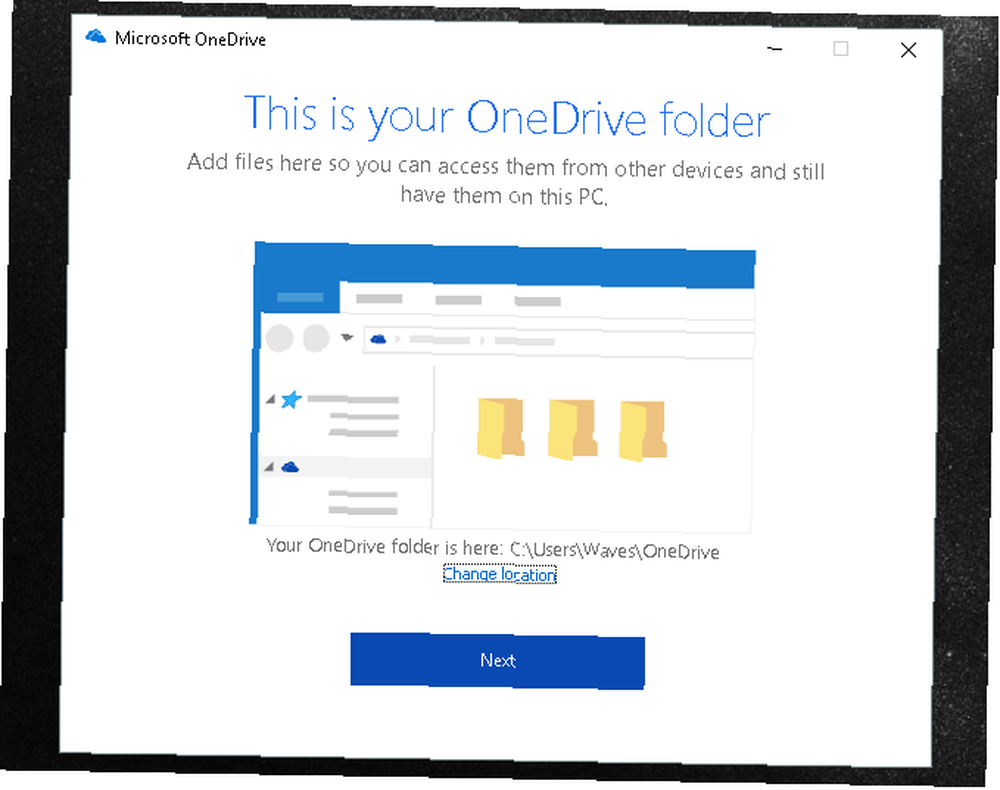
Po stažení a instalaci OneDrive se úložný systém zobrazí v Průzkumníku souborů jako běžná USB nebo externí paměťová jednotka. Jednoduše se přihlaste ke svému účtu Microsoft Live Výhody a nevýhody používání účtu Microsoft v systému Windows Výhody a nevýhody používání účtu Microsoft v systému Windows Jeden účet Microsoft vám umožňuje přihlásit se k široké škále služeb a aplikací společnosti Microsoft. Představujeme vám výhody a nevýhody používání účtu Microsoft v systému Windows. a můžete si užít úložný prostor v cloudu.
K souborům můžete přistupovat dokonce i na cestách pomocí mobilní aplikace OneDrive dostupné pro Android a iOS. Ceny za další plány úložiště jsou kompatibilní s dalšími společnostmi pro ukládání dat typu cloud, jako je Dropbox a Amazon Cloud Údržba systému Windows 10: Co se změnilo a co je třeba zvážit Údržba systému Windows 10: Co se změnilo a co je třeba zvážit v systému Windows 10, Microsoft vážně přepracoval funkce údržby. Zejména Windows Update způsobuje bolesti hlavy. Poskytujeme vám přehled nových nastavení a ukážeme vám, jaké nástroje třetích stran stále potřebujete. .
Microsoft Azure Backup
V loňském roce společnost Microsoft oznámila, že kdokoli se systémem Windows 10 může bez problémů zálohovat své soubory v cloudové službě Microsoft Azure. Microsoft Azure je online zálohovací systém založený na předplatném, který slibuje, že vaše soubory budou v bezpečí, zvuku i bezpečí.

Nenechte se však uvést v omyl, že Microsoft Azure je pouze záložní software; Microsoft Azure nabízí mnoho skvělých aspektů, díky kterým je působivý a snadno použitelný cloudový program.
Společnost Microsoft zveřejnila oficiální zdroje vysvětlující, jak stahovat, instalovat a konfigurovat Azure Backup pro usnadnění procesu. To jde ještě dále, pokud jde o kompletní program Microsoft Azure. Chcete-li se dozvědět, jak můžete používat Microsoft Azure jako kompetentní a důvtipný obchodní zdroj, přejděte na kanál YouTube Azure Microsoft Azure.
Čestné uznání: Systémy NAS NAS proti cloudu: Které vzdálené úložiště je pro vás to pravé? NAS vs Cloud: Které vzdálené úložiště je pro vás to pravé? Network Attached Storage (NAS) překrývá hranici mezi místním pevným diskem a cloudovým úložištěm a přináší výhody obou.
Neudělal bych svou práci, kdybych nezmínil systémy Network Attached Storage (NAS). Systémy NAS jsou v zásadě sbírky pevných disků, které jsou přístupné prostřednictvím síťového připojení. Protože tyto systémy skutečně vlastníte, máte větší kontrolu nad tím, kdo a co má přístup k vašim souborům a informacím.
Ačkoli je cloudové úložiště častěji využíváno pro svou jednoduchost a rychlou dostupnost, nemusí být pro vaše citlivé dokumenty a informace nejbezpečnější možností..
Systémy NAS jsou naproti tomu plně pod kontrolou vlastníků.

Cena a bezpečnost systému NAS je činí skvělými pro malé podniky nebo velké objemy informací, které jsou lépe ponechány ve fyzické podobě, a také umožňují technologicky důvtipnějším uživatelům přístup k síťovým polím RAID..
Stručně řečeno, stroje NAS jsou osobní, škálovatelné a zvládnutelné mraky.
Pro průměrného uživatele jsou však výhody systému NAS nad úložištěm cloudu pro zálohy zanedbatelné a úložné systémy založené na cloudu se často snadněji používají a levněji se dopředu spravují.
Neztrácejte data znovu
Zálohování je ochrana, kterou průměrný uživatel často nevyužívá. To se stane, dokud se něco špatného nestane a ty nezaplacené fotografie Coachella 2008 zůstanou vybledlé a zapomenuté. Nedovolte zážitek ze čtení vašich tříletých vzorků psaní “Gotická pseudofikce” fáze, kterou vás projde; už nikdy nebudete bez důležitých souborů a složek!
Chcete-li zálohovat a obnovit systém Windows, podívejte se, jak můžete vytvořit obraz ISO systému Windows Jak vytvořit obraz ISO systému Windows Jak vytvořit obraz ISO systému Windows Zálohovat a obnovit systém Windows bez zálohování záložní nástroje? Je čas se naučit, jak vytvořit ISO obraz vašeho Windows PC. . A podívejte se na další úkoly údržby systému Windows, které byste měli provádět častěji. 7 Vital úkoly údržby systému Windows, které byste měli dělat častěji 7 Vital úkoly údržby systému Windows, které byste měli dělat častěji Péče o tyto základní úkoly údržby systému Windows 10 pomůže vašemu počítači provádět jeho úkoly nejlepší z dlouhodobého hlediska. .











